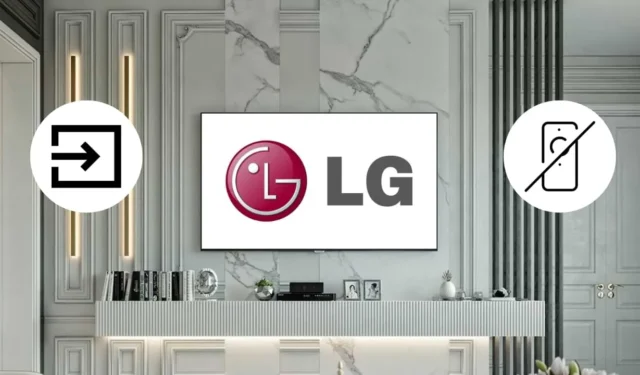
Ilość portów HDMI w telewizorach LG Smart TV różni się w zależności od modelu, niektóre wersje mają dwa, podczas gdy inne oferują trzy lub nawet cztery porty HDMI. Niemniej jednak zmiana wejścia pozostaje taka sama we wszystkich modelach z systemem operacyjnym webOS. Aby zmienić źródło w telewizorze LG, po prostu naciśnij przycisk INPUT na pilocie i wybierz żądaną opcję. Jeśli pilot Magic Remote nie jest dostępny, możesz użyć fizycznego przycisku TV, aplikacji LG ThinQ lub klawiatury i myszy, aby dostosować źródło wejściowe.
Dostosuj wejście w telewizorze LG bez pilota za pomocą fizycznych przycisków
Zmiana wejścia w telewizorze LG może być wykonana bez wysiłku za pomocą fizycznych przycisków, czy to poprzez szybkie naciśnięcie, czy poprzez kilka. Starsze modele telewizorów LG mają wiele przycisków umieszczonych na przednim panelu. Możesz nacisnąć przycisk Input w tych modelach i wybrać preferowane źródło z wyświetlanych opcji.

W przypadku nowszych modeli telewizorów LG zazwyczaj znajduje się pojedynczy przycisk zasilania pod logo LG na środku. Nadal możesz zmienić wejście telewizora za pomocą tego przycisku. Krótkie naciśnięcie przycisku zasilania spowoduje wyświetlenie menu z ograniczonymi opcjami na ekranie.
Aby nawigować, naciśnij krótko przycisk zasilania , aby podświetlić opcję Inputs . Po jej wybraniu naciśnij i przytrzymaj przycisk zasilania , aby potwierdzić wybór i wejść do menu Input . Kolejne długie naciśnięcie umożliwi przełączenie się na wybrane wejście.

Przełączanie wejścia telewizora LG Smart TV za pomocą aplikacji Remote
Innym przydatnym sposobem na zmianę wejścia w telewizorze LG Smart TV są aplikacje zdalne dostępne na smartfony. Pobierając te aplikacje, możesz kontrolować zmiany wejścia z wygodnej kanapy. LG oferuje specjalną aplikację o nazwie LG ThinQ , którą można pobrać na urządzenia z systemem Android i iPhone , aby dostosować ustawienia wejścia.
Po zainstalowaniu aplikacji należy sparować ją z telewizorem LG, upewniając się, że zarówno smartfon, jak i telewizor są w tej samej sieci WiFi. Po pomyślnym sparowaniu uruchom interfejs pilota i dotknij przycisku Wejścia , aby wybrać aktywne wejście HDMI w telewizorze.

Oprócz aplikacji LG ThinQ, kilka zewnętrznych aplikacji zdalnych jest również dostępnych online, aby pomóc w zarządzaniu telewizorem LG. Te aplikacje zdalnego sterowania na podczerwień wykorzystują sygnały podczerwieni i nie wymagają sieci WiFi do działania. Dla użytkowników iPhone’a aplikacja zdalnego sterowania na podczerwień jest opcją, chociaż warto zauważyć, że iPhone’y zazwyczaj nie zawierają nadajnika podczerwieni .
Aplikacja LG TV IR Remote działa tylko na urządzeniach z Androidem wyposażonych w nadajnik podczerwieni. Oto kilka popularnych aplikacji IR Remote zgodnych z telewizorami LG:
Zmiana wejścia w telewizorze LG za pomocą poleceń głosowych
Telewizory LG obsługują trzy różne funkcje asystenta głosowego: zintegrowany system rozpoznawania głosu, Alexa i Asystent Google. Każda z nich może być wykorzystana do dostosowania ustawień wejściowych w telewizorze LG.
Korzystanie z wbudowanej funkcji rozpoznawania głosu firmy LG

Aby przełączać wejścia w telewizorze LG za pomocą poleceń głosowych, aktywuj natywną kontrolę głosową telewizora, naciskając przycisk Mic na pilocie. Następnie po prostu powiedz „ Przełącz na HDMI 2 ”, aby zmienić źródło wejściowe.
Korzystanie z Amazon Alexa lub Asystenta Google
Jeśli Twój telewizor LG jest podłączony do urządzenia Alexa, takiego jak Echo Dot, możesz zmienić wejście za pomocą sterowania głosowego. Po prostu powiedz „ Alexa, przełącz na HDMI 1 w moim telewizorze LG ”. Podobnie, jeśli masz głośnik Google Nest połączony z telewizorem LG, możesz mu wydawać polecenia, mówiąc „ OK Google, przełącz na HDMI 1 w moim telewizorze ”.
Zmiana wejścia w telewizorze LG za pomocą klawiatury lub myszy

Jeśli posiadasz bezprzewodową klawiaturę, możesz również płynnie przełączać wejście w telewizorze LG. Podłącz klucz USB z bezprzewodowej klawiatury do dostępnego portu USB w telewizorze. Po podłączeniu włącz telewizor LG i uzyskaj dostęp do pulpitu Home Dashboard z listy aplikacji. W pulpicie Home Dashboard możesz wybrać żądane wejście HDMI, aby je zmienić.




Dodaj komentarz